SAFE_OSフェーズでインストールが失敗し、BOOT操作中にエラーが発生しました。0xC1900101– 0x20017
Windows 10を次のバージョンにアップグレードしようとしたときに、次のメッセージが表示された場合–エラー0xC1900101– 0x20017、インストールはSAFE_OSフェーズで失敗し、BOOT操作中にエラーが発生しました 、その後、この投稿はあなたを助けることができるでしょう。
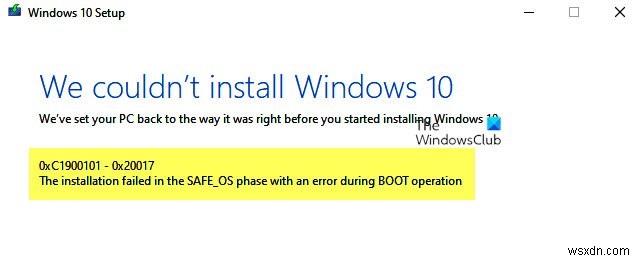
0xC1900101は、アップグレードプロセスの任意の段階で発生する、頻繁に観察されるコードです。これは、互換性のないドライバーの存在を示す汎用ロールバックコードとも呼ばれます。ドライバーの更新に加えて、アップグレードプロセスを開始する前にクリーンブートを実行して、最小限のドライバーとスタートアッププログラムのセットを使用してWindowsセットアップを実行することをお勧めします。
SAFE_OSフェーズでインストールが失敗し、BOOT操作中にエラーが発生しました
この障害は、OSが不正な操作を引き起こすため、ドライバーを移行できない更新中に発生します。その結果、オペレーティングシステムがロールバックされます。これはSafeOSの起動エラーであり、通常はドライバーまたはMicrosoft以外のディスク暗号化ソフトウェアが原因です。 SAFEOSフェーズでは、システムは、ドライバーを含むすべてが期待どおりに動作していることを確認します。安全でない操作や署名が欠落している操作は、システムの安定性に関して問題を引き起こします。互換性のないシステムを強制的にアップグレードすると、BSODが発生することに何度も気づきました。
問題の原因となっているドライバーを見つけることが重要であり、それはかなり簡単です。
Windows 10
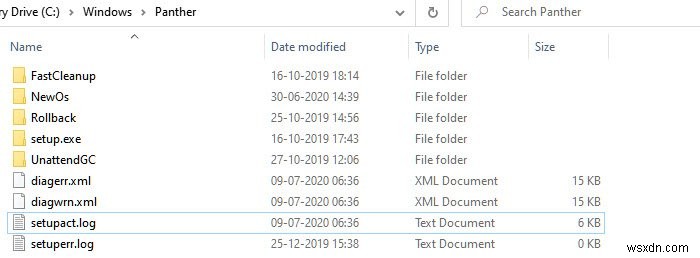
%windir%\ Pantherに移動します ディレクトリをクリックし、Setuperr.logファイルとSetupact.logファイルを見つけて開きます。 2つのファイルのうち、Setupact.logは、アップグレードが失敗したときに特別に作成されます。ログファイルで失敗の参照を探し、責任のあるドライバーを見つける必要があります。
Windows 8 / 8.1 / 7
Microsoftは、ロールバックフェーズ中に作成されたすべてのログファイルを一覧表示するリストをここで確認することをお勧めします。 Windowsアップグレードのインストールが失敗し、インストールを以前のオペレーティングシステムデスクトップに正常にロールバックした場合、これらのファイルはトラブルシューティングに役立ちます。
Windows10セットアップエラー0xC1900101– 0x20017
を修正しますこれを修正するには、ドライバーを互換性のあるバージョンに更新するか、問題のあるドライバーをロールバックするかの2つの方法しかありません。ドライブを最近更新してから、アップグレードしようとした可能性があります。その場合は、ロールバックするとアップグレードに役立ちます。アップグレードに既存のドライバーに問題があり、更新を強制する場合は、ドライバーに互換性のあるバージョンがあるかどうかを確認する必要があります。
- すべてのドライバーが更新されていることを確認します
- 問題のあるドライバーをアンインストールします
- クリーンブート状態でアップグレードします。
これらの操作を実行するには、管理者権限が必要です。
1]すべてのドライバーが更新されていることを確認します
最初にすべきことは、アップグレードする予定のバージョンと互換性のあるバージョンでドライバーを更新することです。ほとんどのドライバは下位互換性を提供するため、特に明記されていない限り、これは問題になるはずです。更新した場合は、必ずドライバーを以前のバージョンにロールバックしてください。
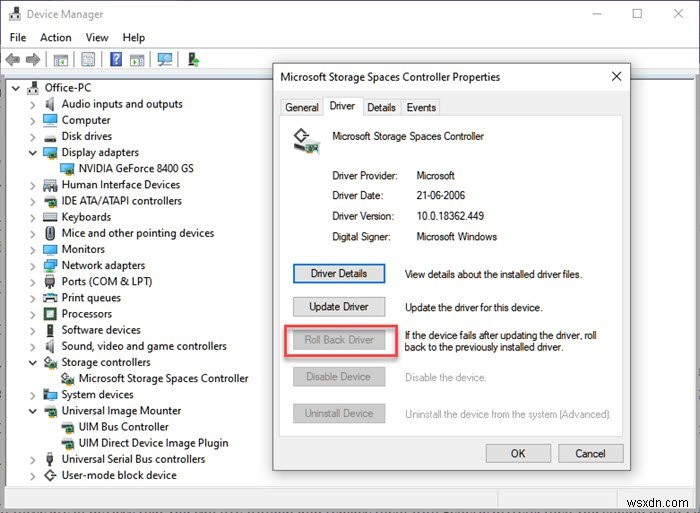
最新バージョンのドライバーが見つからない場合は、Double Driver、DriverDoctorなどのツールを使用することをお勧めします。
2]問題のあるドライバーをアンインストールします
これらがなくても生活でき、汎用ドライバーに置き換えることができるデバイスである場合は、それを行う必要があります。アップグレードはあなたにとって不可欠であることを念頭に置いて、私はこれを提案しています。ハードウェアを取り外して再度インストールすることを選択できます。今回は、ダウンロードしたドライブの代わりに別のドライブを使用します。
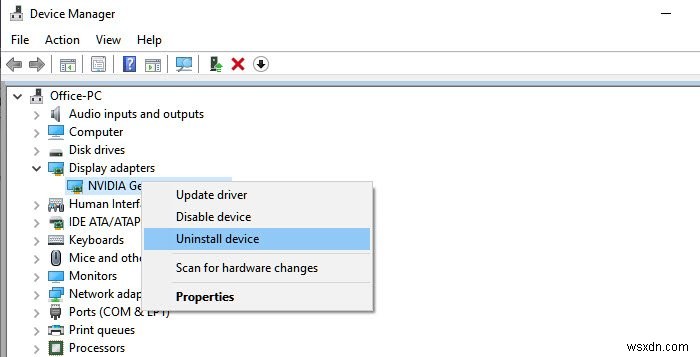
- Win+Xに続いてMを使用してデバイスマネージャを開きます
- 問題の原因となっているハードウェアを特定します。
- 右クリックして、デバイスのアンインストールを選択します
- 削除したら、[アクション]>[ハードウェアの変更をスキャン]をクリックします
- デバイスが検出され、Windowsがドライバーをインストールします。
Windowsが同じドライバーをインストールする場合は、このガイドに従って汎用ドライバーをインストールすることを選択します。
3]クリーンブート状態でのアップグレード
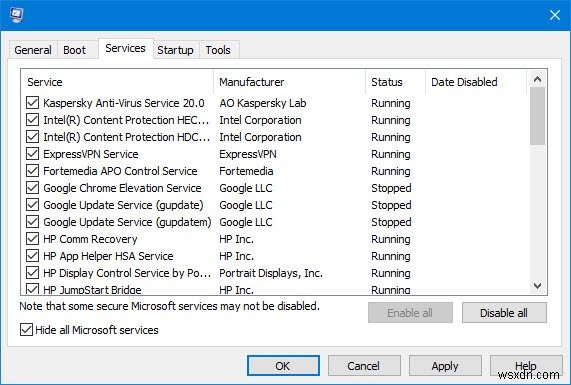
クリーンブートでコンピューターを起動すると、コンピューターは、事前に選択された最小限のドライバーとスタートアッププログラムのセットを使用して起動します。ドライバーはロードされないため、アップグレードできますが、すべてが完了したら、必ずドライバーをアップグレードまたはロールバックしてください。
これらのいずれも機能しない場合は、Microsoftからの公式ソリューションを待つのが最善です。多くの場合、互換性がないため、問題には解決策がありません。強制アップグレードを実行したことを覚えています。私が得たのは、死の緑色の画面だけでした。
関連記事:
- Windows100xC1900101-0x20017エラーをインストールできませんでした。
- SAFE_OSフェーズでインストールが失敗し、Replicate_OC操作中にエラーが発生しました。0xC1900101–0x20006。
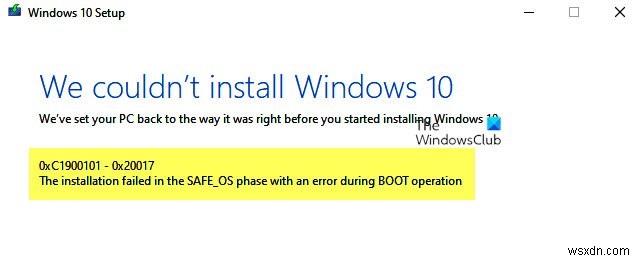
-
Windows 7 のアップグレード中に 0x80070570 エラーを修正する方法
0x80070570 エラー 0x80070570 エラー Windows 7 をアップグレードしようとすると、フォームが表示されます。このエラーは、インストーラーがシステムのアップグレードに必要なファイルをインストールできないことを示しているだけであり、PC はインストールを続行できません。このエラーの一般的な理由には、Windows 7 のインストール ディスクが破損している、権限が正しくない、または Windows 7 を正しくインストールできない別の問題があるなどがあります。幸いなことに、次の手順を使用すると、このエラーを比較的簡単に修正できます… 0x80070570 エラーの
-
インストールが最初の起動段階で失敗したというエラーを修正する
最初に失敗したインストールを修正ブート フェーズ エラー: Windows 10 にアップグレードするか、Microsoft からの新しいメジャー アップデートにアップグレードする場合、インストールが失敗し、「Windows 10 をインストールできませんでした」というエラー メッセージが表示される可能性があります。よく見ると、エラーの種類に応じて、エラー コード 0xC1900101 – 0x30018 または 0x80070004 – 0x3000D である追加情報が下部に表示されます。したがって、これらは受け取ることができる次のエラーです: 0x80070004 – 0x3000D F
